Bitwarden: So ändern Sie Ihr Master-Passwort in 5 einfachen Schritten

Erfahren Sie, wie Sie Ihr Bitwarden-Master-Passwort in 5 einfachen Schritten ändern können. Sicherheit und Benutzerfreundlichkeit im Fokus.

Sie können wählen, ob Sie einfach alle Ihre Kontodaten und Kartendetails in Ihren Passwort-Manager eingeben und sie niemals über ihre individuellen Namen hinaus sortieren möchten. Dies ist eine absolut legitime Möglichkeit, einen Passwortmanager zu verwenden, und kann angesichts der im Allgemeinen enthaltenen Suchfunktionen perfekt funktionieren.
Es kann jedoch eine gute Idee sein, Ihre Einträge in eine Art Ordnerstruktur zu sortieren. Auf diese Weise können Sie Ihre Arbeits- und Privatkonten getrennt halten. Sie können dies auch verwenden, um Einträge miteinander in Zusammenhang zu bringen, z. B. alle Ihre Social-Media-Logins.
Um einen neuen Ordner in der Bitwarden-Browsererweiterung zu erstellen, öffnen Sie den Erweiterungsbereich, indem Sie auf das Bitwarden-Symbol klicken, wechseln Sie dann zur Registerkarte „ Einstellungen “ und klicken Sie auf „ Ordner “.
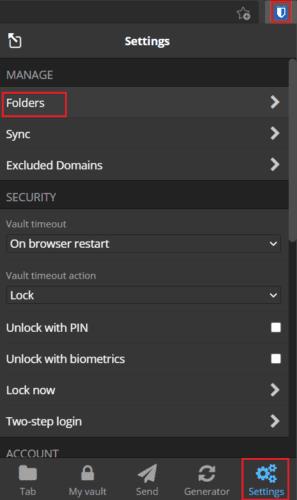
Klicken Sie auf der Registerkarte "Einstellungen" des Erweiterungsbereichs auf "Ordner".
Klicken Sie in der oberen rechten Ecke der Ordnerliste auf das Symbol „ Hinzufügen “, um einen neuen Ordner zu erstellen. Geben Sie dann den gewünschten Namen ein und klicken Sie auf „ Speichern “.
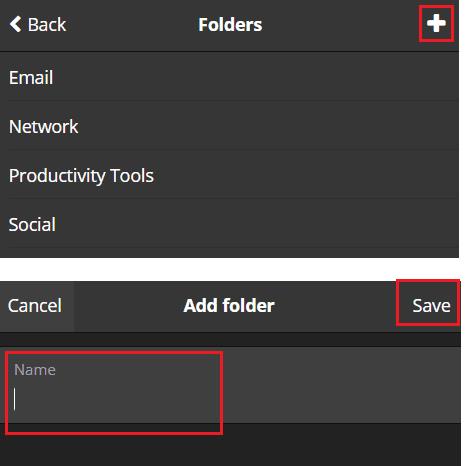
Klicken Sie oben rechts auf das Symbol "Hinzufügen", geben Sie den Namen ein, den Sie dem neuen Ordner geben möchten, und klicken Sie auf "Speichern".
Tipp : Die Ordner, die Sie auf einer Plattform erstellen, sind auf allen Plattformen verfügbar. Die Änderung kann eine kurze Zeit dauern. Änderungen an Ihrem Tresor werden jedoch nicht übertragen, sondern gelegentlich automatisch synchronisiert.
Um einen neuen Ordner auf der Website zu erstellen, klicken Sie auf das Symbol „ Hinzufügen “ neben „ Ordner “. Gehen Sie dann in die Leiste " Filter " auf der linken Seite der Standardregisterkarte " Mein Tresor ". Geben Sie als Nächstes im Popup den Namen des Ordners ein, den Sie erstellen möchten, und klicken Sie dann auf „ Speichern “.
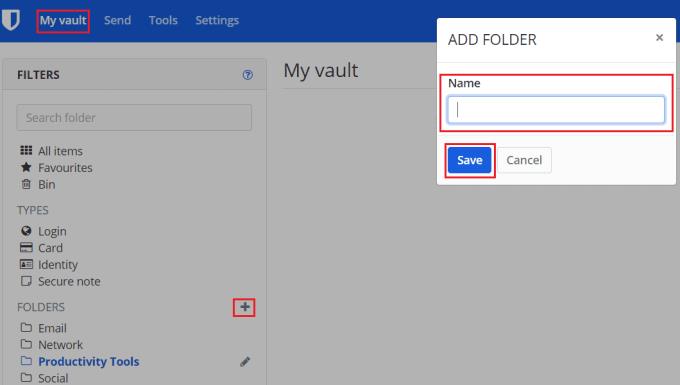
Klicken Sie auf das Symbol "Hinzufügen" neben "Ordner" in der Liste "Filter" auf der Registerkarte "Mein Tresor", geben Sie den Namen des Ordners ein, den Sie erstellen möchten, und klicken Sie auf "Speichern".
Das Erstellen von Ordnern kann Ihnen dabei helfen, Ihren Passwort-Manager zu organisieren und sicherzustellen, dass keine doppelten Einträge vorhanden sind, die Probleme verursachen. Wenn Sie die Schritte in dieser Anleitung befolgen, können Sie in Bitwarden einen neuen Ordner erstellen.
Erfahren Sie, wie Sie Ihr Bitwarden-Master-Passwort in 5 einfachen Schritten ändern können. Sicherheit und Benutzerfreundlichkeit im Fokus.
Erfahren Sie, wie Sie den Fehler "Ein unerwarteter Fehler ist aufgetreten" in Bitwarden beheben können. 5 praktische Lösungen, um Ihr Problem schnell zu lösen.
Wenn Ihr Browser keine Verbindung mit Ihrer 1Password-Desktop-App herstellen kann, aktualisieren Sie Ihren PC, beenden Sie 1Password und starten Sie Ihren Computer neu.
Schützen Sie Ihre Nachrichten mit sensiblen Informationen mit der Bitwardens Send-Funktion. So senden Sie sichere Nachrichten.
Wenn die Auto-Fill-Funktion von Bitwarden nicht funktioniert, vergewissern Sie sich, dass die Funktion aktiviert ist und Sie die neueste App-Version auf Ihrem Gerät ausführen.
Es ist wichtig, dass alles auf dem neuesten Stand ist, und dazu gehört auch die Einstellung des Verschlüsselungsschlüssels in Botwrden; hier ist, wie es geht.
Bitwarden funktioniert möglicherweise nicht mit allen Apps. So kopieren Sie Ihr Passwort und Ihren Benutzernamen für diese nicht kompatiblen Apps.
Bleiben Sie organisiert, indem Sie unnötige Ordner in Bitwarden löschen. Hier ist wie.
Wenn 1Password den Server nicht erreichen kann, passen Sie Ihre Browsereinstellungen an, um alle Cookies zuzulassen und Ihre Browserversion zu aktualisieren.
Manchmal müssen Sie Dinge manuell tun, und das gilt für das automatische Ausfüllen eines Anmeldeformulars in Bitwarden.
In dieser Anleitung erfahren Sie, wie Sie einen Tresoreintrag klonen, wenn dies erforderlich ist.
Schützen Sie Ihre Passwörter, indem Sie wissen, wie Sie die Bitwarden-Erweiterung sperren. Hier ist wie.
Wenn Sie weitere Informationen zu einem Eintrag benötigen, können Sie hier alle Informationen zu Bitarden anzeigen.
Wenn Ihr Bitwarden-Passworthinweis verbessert werden könnte, sind dies die Schritte, um ihn zu ändern.
Sie sind sich nicht sicher, wie Sie die Bitwarden-Erweiterung entsperren können? Hier ist, wie Sie es mit einem Pin oder Biometrie tun können.
Müssen Sie Ihren API-Ket in Bitwarden sehen? Befolgen Sie diese Schritte, um es anzuzeigen.
Wenn Sie Website-Symbole in Bitwarden unnötig finden, erfahren Sie hier, wie Sie sie deaktivieren können.
Müssen Sie eine URL öffnen, die mit einem Eintrag in Bitwarden verknüpft ist? Dann ist dieser Leitfaden für Sie.
Braucht Ihr Profilsymbol eine Änderung? Sehen Sie, wie Gravatare helfen können und wie Sie sie aktivieren.
Fügen Sie niemals die falschen Informationen ein, indem Sie die Bitwarden-Zwischenablage leeren. Hier ist wie.
Wenn nicht angeheftete Apps und Programme immer wieder in der Taskleiste erscheinen, können Sie die Layout-XML-Datei bearbeiten und die benutzerdefinierten Zeilen entfernen.
Entfernen Sie gespeicherte Informationen aus Firefox Autofill, indem Sie diese schnellen und einfachen Schritte für Windows- und Android-Geräte befolgen.
In diesem Tutorial zeigen wir Ihnen, wie Sie einen weichen oder harten Reset auf dem Apple iPod Shuffle durchführen können.
Es gibt so viele großartige Apps im Google Play, dass man einfach abonnieren muss. Nach einer Weile wird diese Liste länger und Sie müssen Ihre Google Play-Abonnements verwalten.
Das Suchen nach der richtigen Karte in Ihrer Tasche oder Geldbörse kann lästig sein. In den letzten Jahren haben verschiedene Unternehmen kontaktlose Zahlungsoptionen entwickelt und eingeführt.
Wenn Sie den Downloadverlauf von Android löschen, helfen Sie dabei, mehr Speicherplatz zu schaffen, unter anderem. Hier sind die Schritte, die Sie befolgen sollten.
Wir haben etwas Zeit mit dem Galaxy Tab S9 Ultra verbracht, und es ist das perfekte Tablet, um es mit Ihrem Windows-PC oder dem Galaxy S23 zu kombinieren.
Stummschalten von Gruppennachrichten in Android 11, um die Benachrichtigungen für die Nachrichten-App, WhatsApp und Telegram unter Kontrolle zu halten.
Löschen Sie den URL-Verlauf der Adressleiste in Firefox und behalten Sie Ihre Sitzungen privat, indem Sie diese schnellen und einfachen Schritte befolgen.
Um einen Betrüger auf Facebook zu melden, klicken Sie auf Weitere Optionen und wählen Sie Hilfe suchen oder Profil melden. Füllen Sie dann das Meldeformular aus.



























